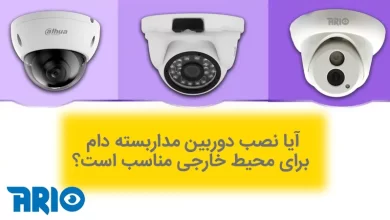براحتی سوییچ سیسکو را فقط با 27 دستور از راه دور کنترل کنید
نحوه دادن IP و اتصال به صورت کاملا امن به سوییچ های Cisco
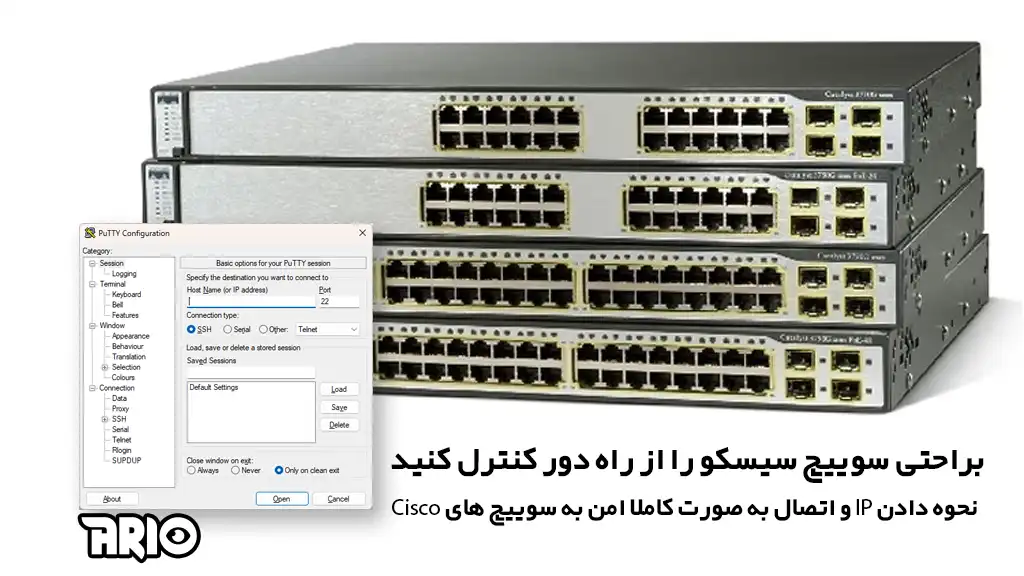
براحتی سوییچ سیسکو را از راه دور کنترل کنید
حتما برای شما پیش آمده که بخواهید براحتی سوییچ های سیسکو را در شبکه کانفیگ کنید.
یعنی بدون اینکه کابل کنسول را به سوییچ وصل کنید و با پورت سریال و برنامه های شبیه ساز ترمینال آن را کانفیگ کنید می توانید با یک آی پی به صورت کاملا امن سوییچ Cisco را در شبکه داخلی بدون اینکه در کنار آن باشید کانفیگ و راه اندازی کنید.
هدف از آموزش
هدف اصلی آریو از این آموزش این است که نخست براحتی بتوانیم تنظیمات سوییچ شبکه سیسکوی خود را تغییر دهیم و مهمتر از آن هر کس که حتی دسترسی فیزیکی به سوییچ سیسکو را داشت نتواند آن را کانفیگ کند و تنظیمات ما را عوض کند.
در آخر تا حد زیادی جلوی نفوذ به سوییچ خود توسط هکرها یا افرادی غیر مجاز را می گیریم.
اتصال کابل کنسول و ارتباط با نرم افزار
در اولین مرحله باید باید یک بار و با استفاده از کابل کنسول و برنامه Putty یا هر برنامه دیگری که Terminal را در ویندوز شبیه سازی می کند به سوییچ متصل شوید.
دانلود نسخه 32 بیتی از سایت آریو
دانلود نسخه 64 بیتی از سایت آریو
دانلود نسخه 32 بیتی از سایت اصلی
دانلود نسخه 64 بیتی از سایت اصلی
دقت داشته باشید در این آموزش ما از سوییچ کاملا ریست شده و بدون کانفیگ سیسکو استفاده می کنیم.
ادامه کار را در نرم افزار شبیه ساز سیسکو با نام Cisco Packet Tracer ادامه می دهیم. تمام دستورات عینا در سوییچ های سیسکو قابل استفاده می باشد و فرقی با محیط واقعی وجود ندارد.
اتصال سوییچ Cisco به برق
بعد از اتصال سوییچ سیسکو به برق منتظر می مانیم تا سوییچ سیسکو به طور کامل boot شود. این فرآیند ممکن است چند دقیقه طول بکشد.
وارد شدن به محیط Enable
بعد از بوت شدن دستگاه سوییچ شبکه سیسکو باید دکمه Enter یا Return را بزنیم تا این صفحه ظاهر شود.
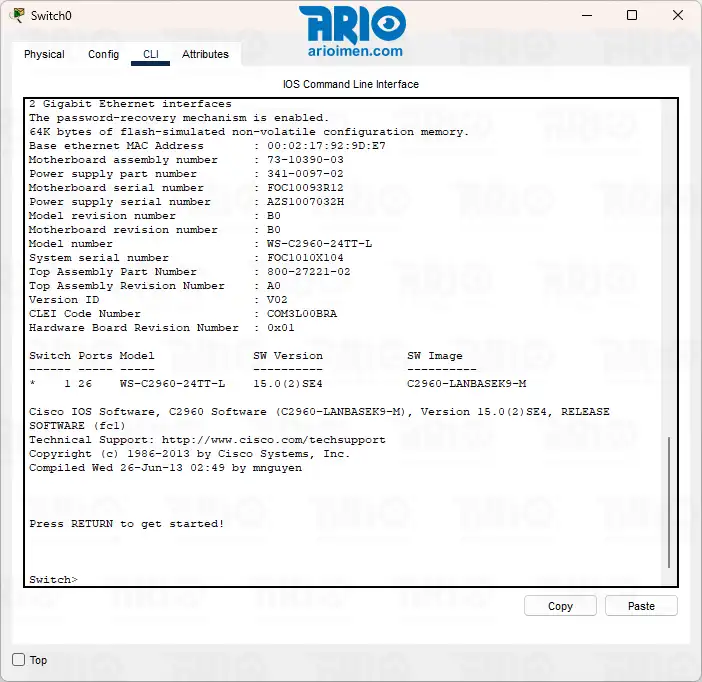
برای وارد شدن به محیط Enable باید دستور زیر را وارد کنیم.
enable
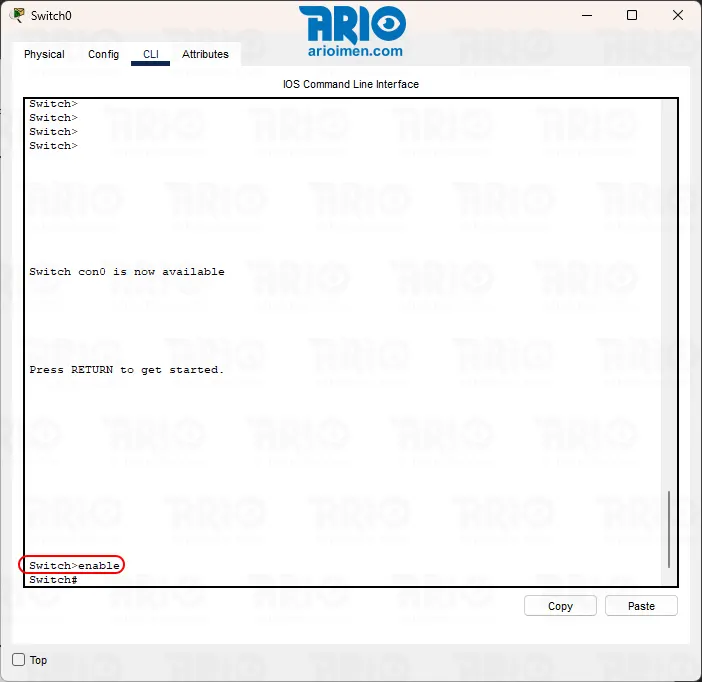
بعد از ورود به محیط Enable باید وارد محیط Terminal شویم. با این دستور می توانیم براحتی وارد شویم.
configure terminal
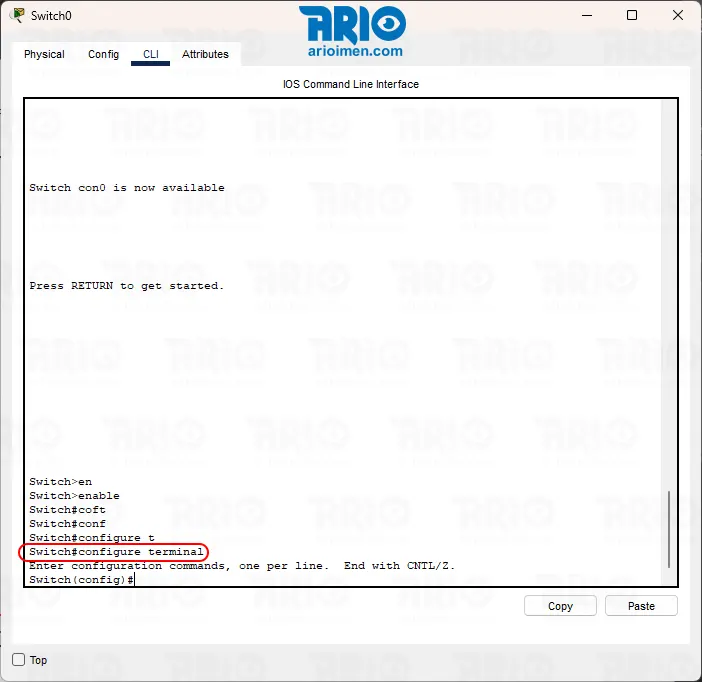
بعد از وارد شدن به محیط configure terminal باید به پورت کنسول خود وارد شویم.
دستور زیر را وارد می کنیم
line console 0
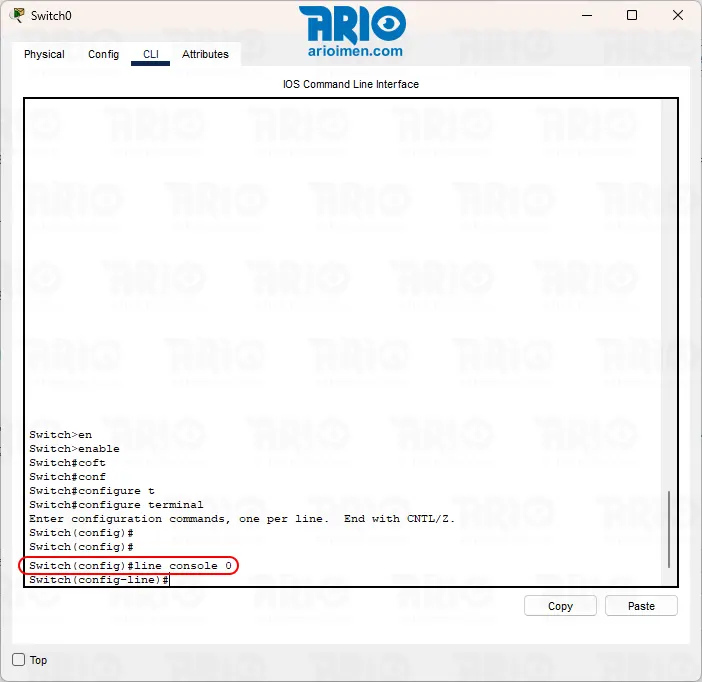
سپس برای ورود به محیط اصلی و قبل از محیط enable رمز عبوری تعیین می کنیم.
برای این کار از این دستور استفاده می کنیم.
ما برای نمونه از یک پسوورد امن استفاده می کنیم.
تلاش کنید پسوورد شما حداقل 8 کاراکتر شامل حروف و اعداد باشد.
فراموش نکنید که پسوورد را در جای امنی ذخیره کنید و حتما نسخه پرینت شده از آن را در جای مطمئنی نگه داری کرده و به یک نفر کاملا امین نیز پسوورد را بگویید.
password a12345678
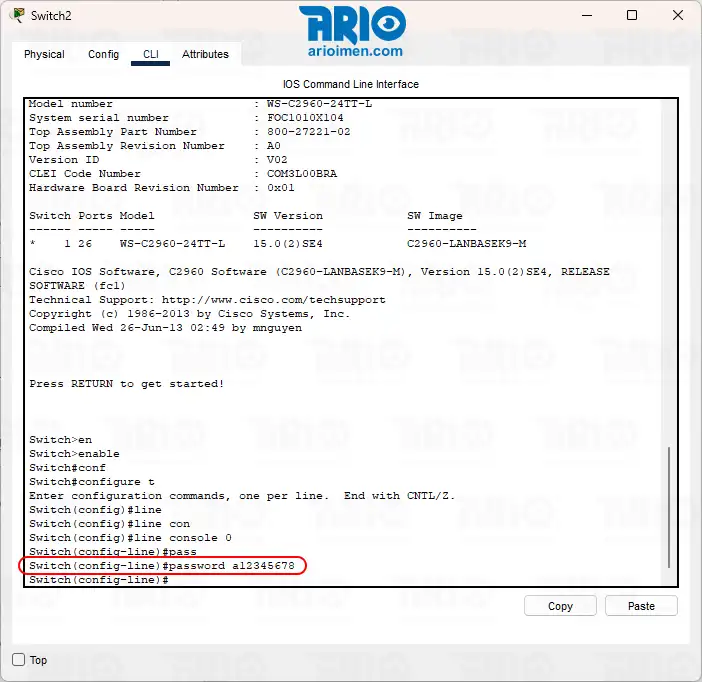
سپس باید دستور زیر را وارد کنید تا به سیستم عامل سوییچ سیسکو بگویید تا این پسوورد را برای ورود به محیط اصلی تنظیم کرده اید.
این دستور به این شکل است.
login
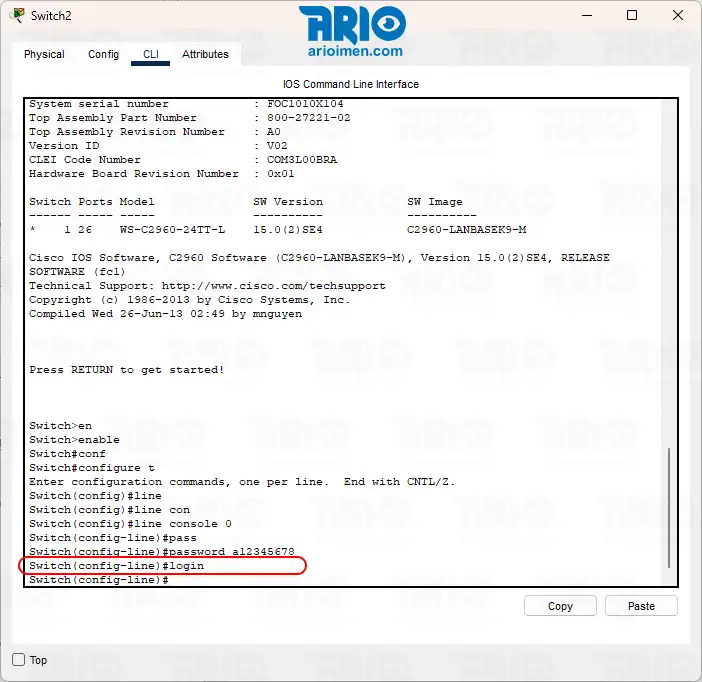
دستور بعدی برای مرتب نگه داشتن لاگ های سوییچ شبکه Cisco است.
همانطور که می دانید نگه داشتن تاریخچه رخداد ها یکی از نقاط قوت سوییچ های شبکه سیسکو است.
با این دستور آن را منظم می کنیم.
کار مهم دیگر این دستور این است که تا وقتی سیستم تشخیص دهد که کاربر مشغول تایپ دستور است و تا زمانی که زمان آن که در مرحله بعد آن را تعیین می کنیم تمام نشده است، پیغام های خود را نمایش ندهد.
این کار از وقفه و اشتباه در تایپ دستورات جلوگیری می کند.
logging synchronous
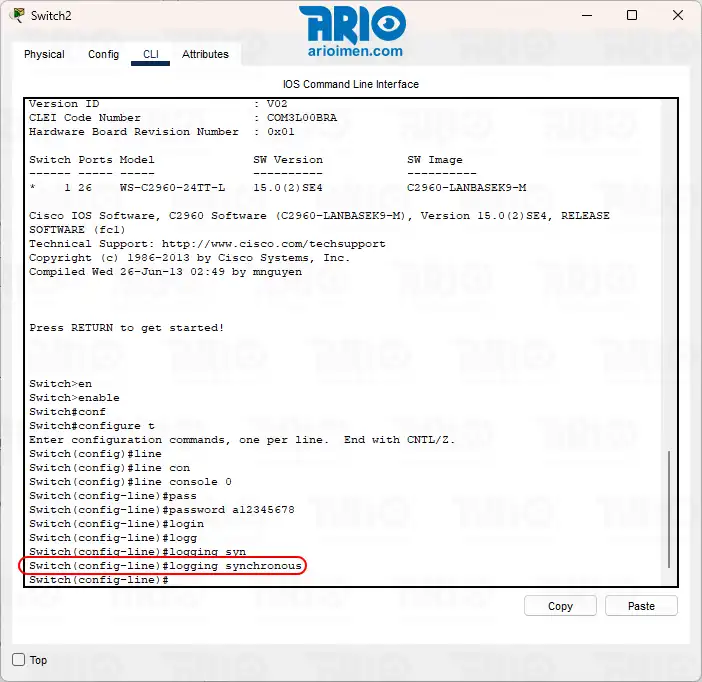
همانطور که گفتیم ، دستور بعدی که یک دستور کاربردی است برای این است وقتی وارد سیستم شدیم و برای مدت مثلا 15 دقیقه دستوری وارد نکردیم سیستم اتوماتیک Log out شده تا امنیت سیستم تضمین شود.
این دستور به این ترتیب است.
زمان این دستور بر حسب دقیقه است.
exec-timeout 15
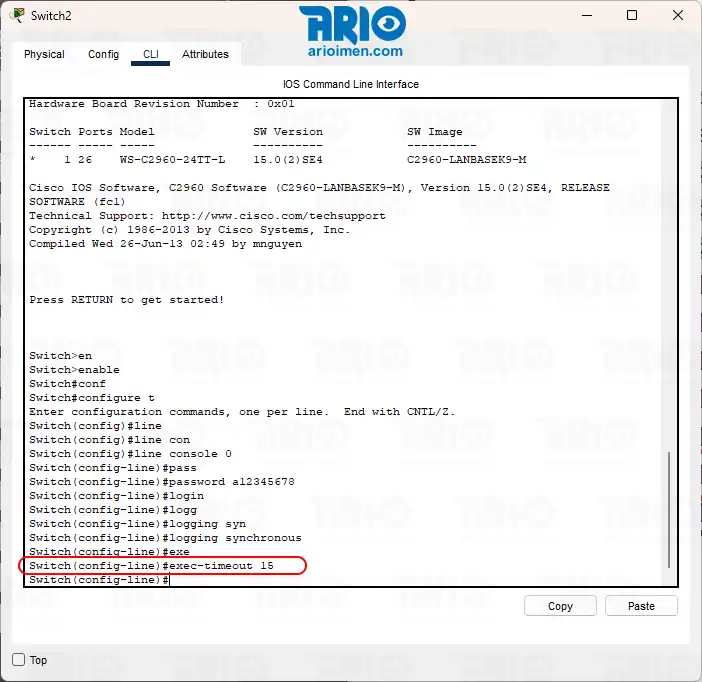
دستور مهم دیگری که بایست انجام دهیم این دستور است که تعداد خطوط دستورات را در حافظه نگه داری می کند
history size 20
بعد این این مرحله باید از قسمت تنظیمات پورت کنسول خارج شویم.
دستور آن به این شکل می باشد
exit
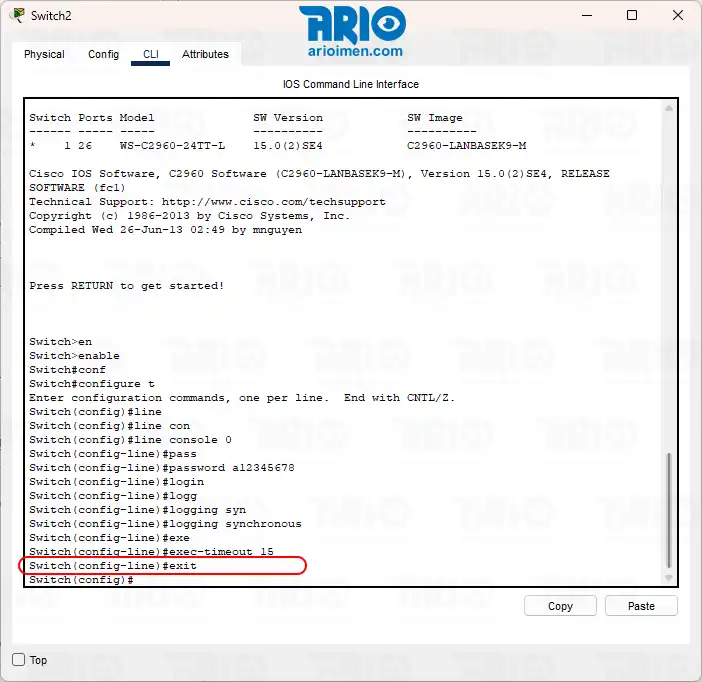
مرحله بعدی تعیین نام برای سوییچ Cisco می باشد. برای منظم شدن کار بهتر است هر سوییچ در شبکه نام بخصوص خود را داشته باشد.
این دستور به این شکل است.
hostname sw01
همانطور که در تصویر می بینید سیستم از این به بعد سوییچ را به نام sw01 می شناسد
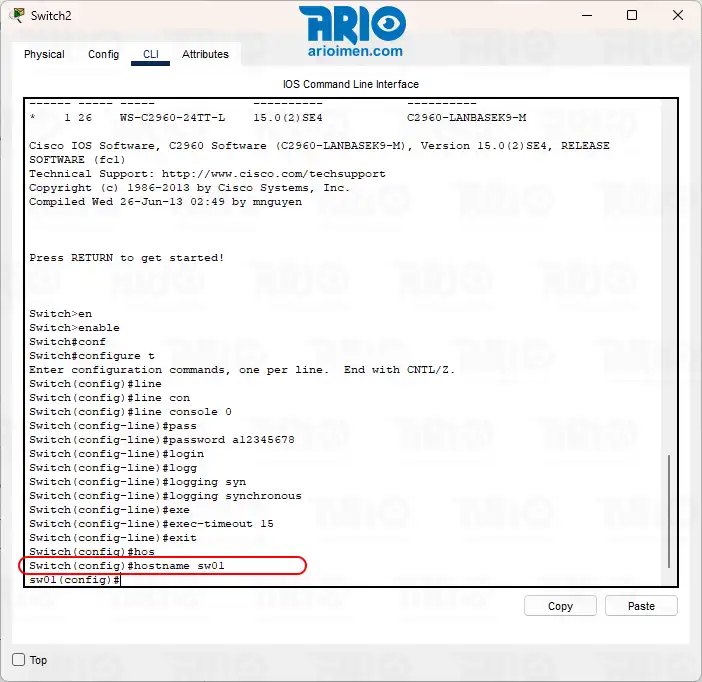
در این مرحله پسوورد را برای ورود به محیط enable را تنظیم می کنیم.
دستور آن به این شکل است.
enable secret a12345678
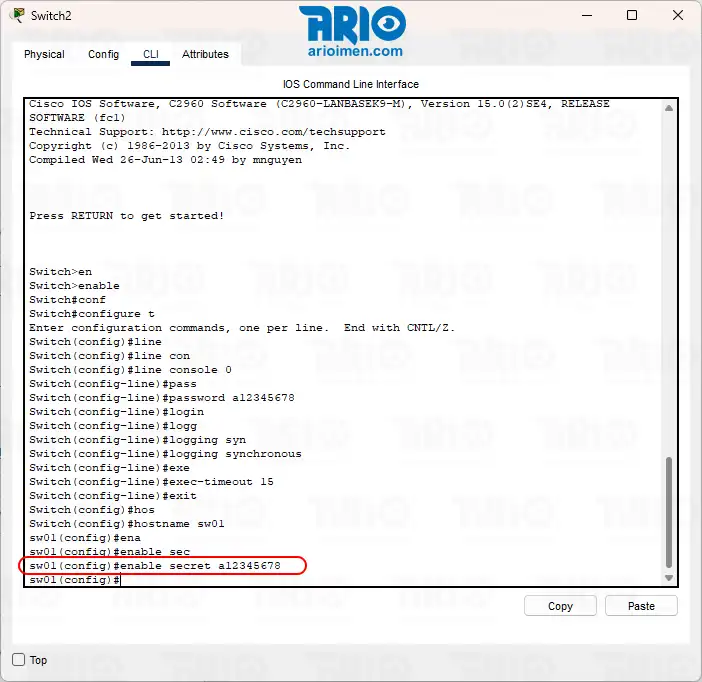
در اینجا باید یک اکانت ساخته شود.
دستور آن به این ترتیب است
username test secret a12345678
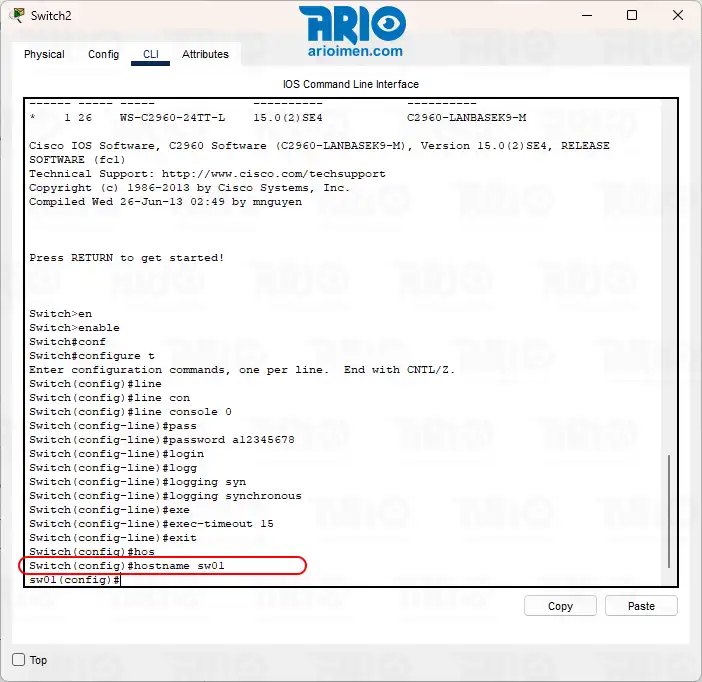
سپس باید با دستور زیر وارد VLAN 1 که VLAN پیش فرض و اصلی است شویم
interface vlan 1
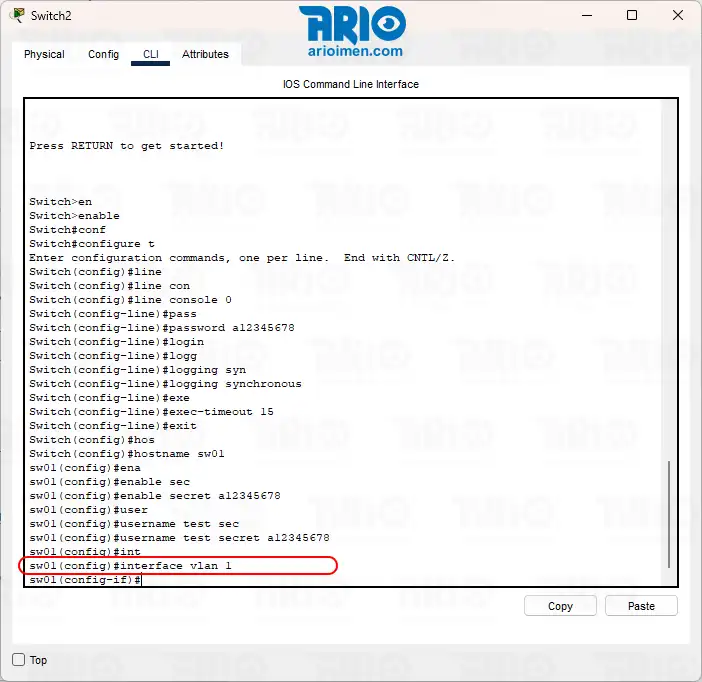
با دستور زیر به vlan 1 می گوییم حالت همیشه روشن رفته و هیچ وقت از دسترس خارج نشود.
no shutdown
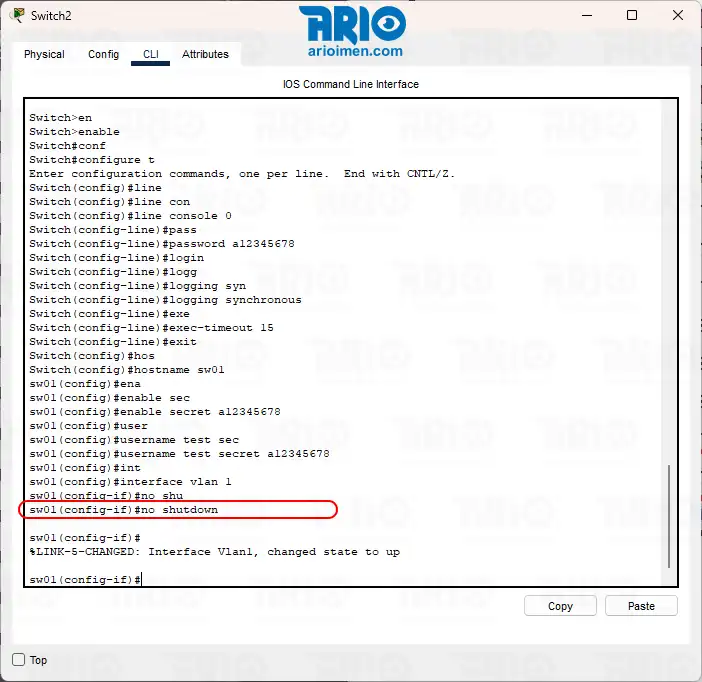
سپس یک آی پی دلخواه به سوییچ Cisco خود اختصاص می دهیم. بهتر است این IP خارج از محدوده DHCP ما باشد تا احتمال اختلال و تکرار حداقل شود.
قسمت دوم بعد از IP همان subnet ما است که باید با توجه به IP تعیین شود
ip address 192.168.1.2 255.255.255.0
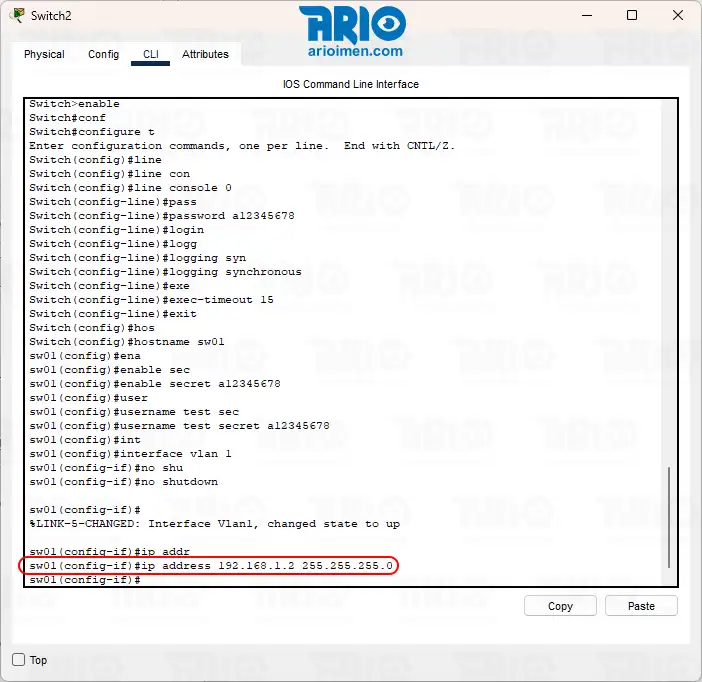
دوباره از محیط تنظیمات vlan 1 خارج می شویم
exit
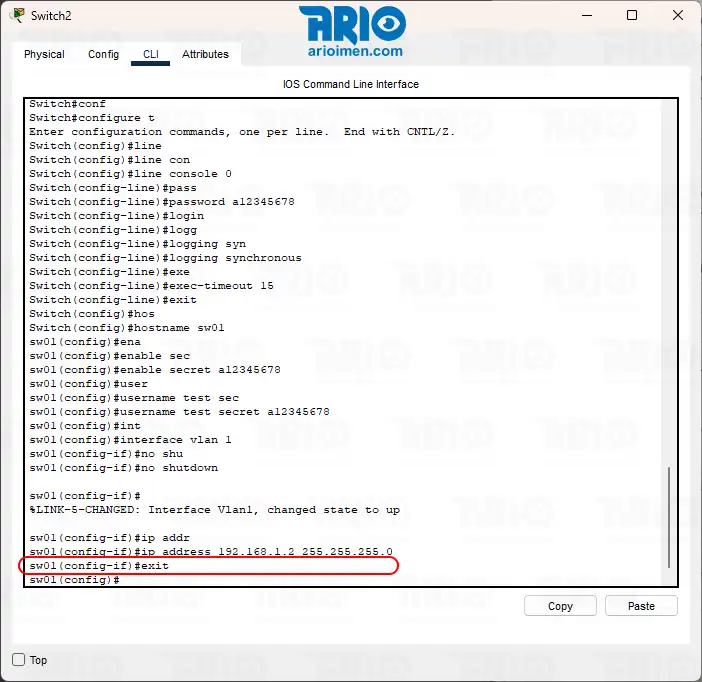
دستور بعدی به این معنی است که می خواهیم به سوییچ بگوییم که کدام پورت ها می تواند برای تنظیمات کنسول استفاده شود.
عبارت vty مخفف Virtual Teletype به معنای پورت ارتباط مجازی است.
معنی این دستور این است که به سوییچ Cisco می گوییم که از پورت 0 تا پورت 15 را به ورود اطلاعات کنسول نیز اختصاص دهد.
در بسیار از سوییچ های سیسکو عدد 15 حداکثر است و بهتر است همین دستور را وارد کنید.
این بدان معنی است که یکی از این پورت ها همیشه باید در شبکه ما وصل باشد.
اگر سوییچ ما بیشتر از 16 پورت باشد پورت های دیگر توانایی ورود اطلاعات کنسول را نخواهد داشت.
line vty 0 15
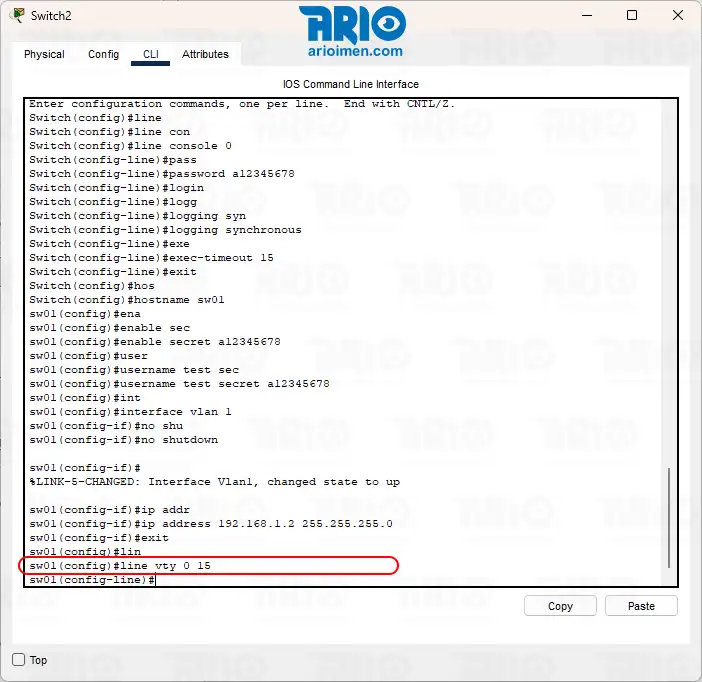
با ورود دستور فوق باید مراحل ایتدای کار را دوباره تکرار کنیم تا تنظیماتمان کامل شود.
login local logging synchronous history size 30 exec-timeout 5
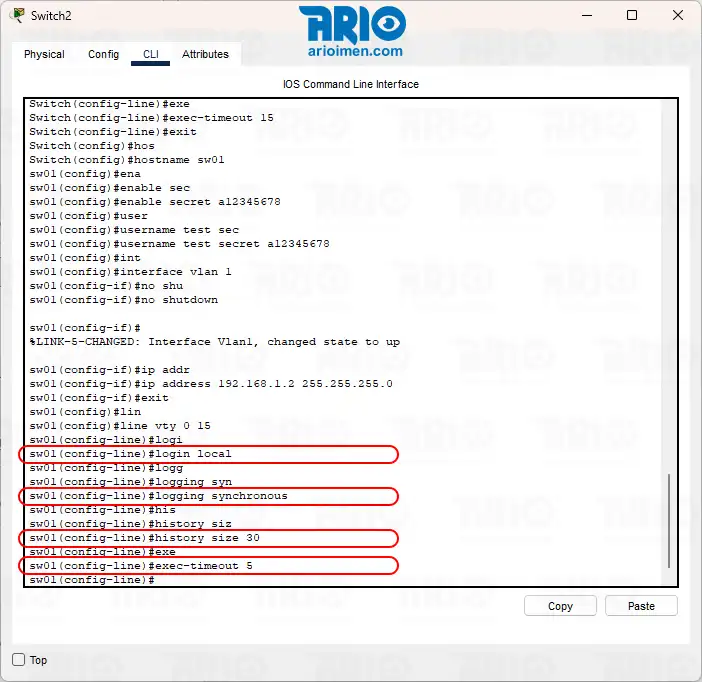
سپس از این قسمت خارج می شویم
exit
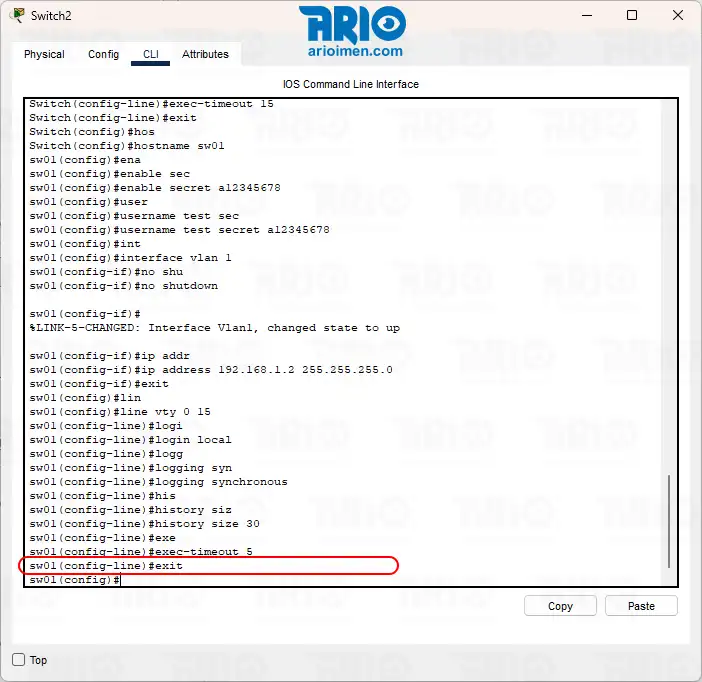
برای تکمیل امنیت کار و همچنین فعال کردن SSH دستورات زیر را وارد می کنیم
ip domain-name home.local crypto key generate rsa
با وارد کردن و enter زدن دستور فوق اندازه کلید باینری را از ما می پرسد. ما 2048 را وارد می کنیم.
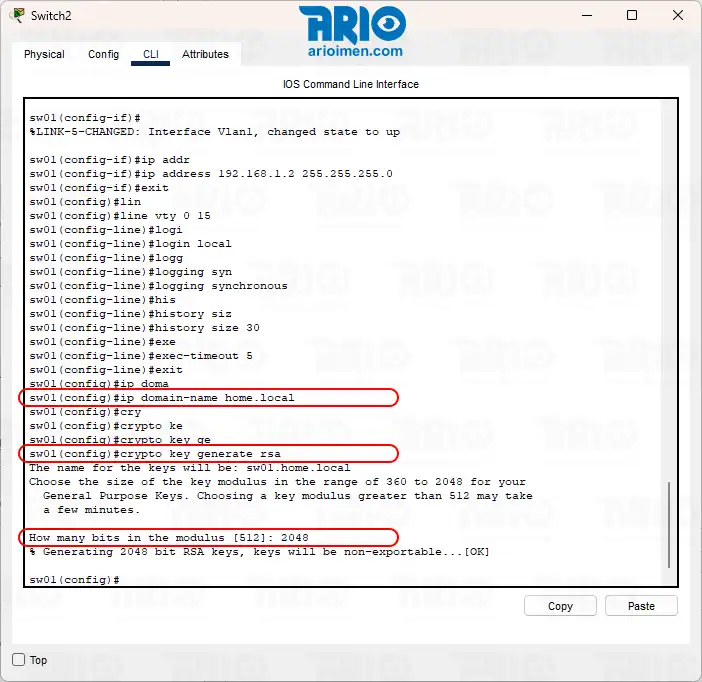
بعد از وارد کردن دستورات فوق باید از تمام تنظیمات خارج شویم
دو بار این دستور را می زنیم.
exit
با پشت سر گذاشتن مراحل فوق، حالا دیگر می توانیم کابل کنسول را جدا کرده و بعد از چند دقیقه بوسیله SSH و پورت 22 با Putty به سوییچ سیسکو متصل شده و تنظیمات خاص خود را انجام دهیم.
در انتها برای راحتی کار شما دستورات را پشت سر هم می نویسیم تا شما هم نسبت به نیاز خود آن را وارد کنید
enable configure terminal line console 0 password a12345678 login logging synchronous exec-timeout 15 history size 20 exit hostname sw01 enable secret a12345678 username test secret a12345678 interface vlan 1 no shutdown ip address 192.168.1.2 255.255.255.0 exit line vty 0 15 login local logging synchronous history size 30 exec-timeout 5 exit ip domain-name home.local crypto key generate rsa // Enter 2048 exit exit
این مطلب اختصاصا توسط تیم تولید محتوای شرکت آریو مروارید ایمن تهیه شده است و استفاده از آن به هر شیوه آزاد است.
تمام تلاش ما این است که دانش خود و شما را افزایش دهیم.